게임 실행 오류 해결책
게임 실행 오류 해결책
게임 실행에 문제가 있을 경우 시도해 볼 수 있는 기본적인 문제 해결 방법과 권장하는 윈도우 설정입니다.대부분 설치판과 무설치판 양쪽에 공통적으로 적용되는 사항으로, 문제가 발생할 경우 참조하길 바랍니다.
그리고 지금 당장 이렇다 할 문제가 없는 경우에도, 아래의 내용에 따라 윈도우의 기본 설정을 갖춰 두는 등의 대비를 해 두면 게임 실행과 관련된 문제를 최소한으로 줄일 수 있습니다.
대부분의 게임 실행 문제는 PC의 사양에 관계 없이 발생하는 경우가 많으므로. 최신 혹은 고성능의 PC를 사용중이라 해도 사용하는 방법에 따라서는 여러가지 문제가 발생할 수 있다는 점을 염두에 두시기 바랍니다.
또한 아래의 내용은 어디까지나 기본적인 것으로, 모든 문제를 해결하지는 않습니다. 개인 PC 환경에 따른 문제나 게임 자체의 문제, 크랙 문제 등일 수도 있으므로 검색과 관련 게시판/포럼 등을 통해 별도의 해결 방법을 찾아 보거나 게임 업데이트, 크랙 픽스 등을 기다릴 것을 권장합니다.
※ 1장. 권장하는 윈도우 설정과 확인 사항
윈도우 기본 설정이나 잘못된 설정 하에서는 게임 실행시 문제가 발생할 수 있으므로, 다음의 권장 사항에 따라 윈도우를 설정하길 권장합니다. 또한 현재 사용 중인 윈도우의 상태에는 문제가 없는지 확인해 보시길 바랍니다.
1-1. 윈도우 계정 이름은 영문 이름을 이용할 것
윈도우 계정 이름이 한글로 되어 있을 경우 문제가 발생하는 게임이 다소 있으므로, 윈도우 계정 이름은 영문으로 이용할 것을 권장합니다. 이미 한글 이름으로 된 계정을 오랜 시간 사용중일 경우 게임용으로 영문 계정을 새로 생성해 사용할 수도 있습니다.
1-2. 게임이 위치한 전체 경로 중에 한글이 포함되어 있지 않도록 할 것
게임을 설치한 전체 경로, 혹은 무설치 게임이 위치한 전체 경로에 한글이 포함되어 있을 경우 문제가 발생하는 게임도 있습니다. 게임이 위치한 전체 경로는 영문으로만 통일할 것을 권장합니다.
1-3. 윈도우의 관리자 권한을 이용
사용중인 윈도우 계정이 관리자 권한을 가진 계정이 아닐 경우 문제가 발생할 수 있습니다. 다음을 참조해서 관리자 권한을 이용하시기 바랍니다.
1) 윈도우 계정을 생성할 때 관리자 권한의 계정으로 생성
2) (설치판) 게임을 설치할 때 관리자 권한으로 설치하고, 게임을 관리자 권한으로 실행
3) (무설치판) 게임 실행에 필요한 요소를 관리자 권한으로 설치하고, 게임을 관리자 권한으로 실행
1-4. 윈도우 7 / 비스타의 경우 UAC (사용자 계정 컨트롤) 기능을 1단계로 설정
일부 게임은 UAC가 2단계 이상으로 설정되어 있을 경우 문제가 발생할 수 있습니다. 실행 문제가 있는 게임은 UAC를 1단계로 설정하고 실행해 보시기 바랍니다. 다만 이 경우 윈도우의 자체 관리 능력이 약해질 수 있으므로, 윈도우 관리에 대한 지식이 부족한 분은 평상시에는 다시 본래의 단계로 되돌리길 권장합니다.
1-5. 윈도우 탐색기의 폴더 옵션에서 '알려진 파일 형식의 파일 확장명 숨기기' 해제
무설치 게임의 경우 별도의 게임 실행 바로가기 아이콘을 생성하지 않으므로, 파일 확장명이 표시되지 않으면 실행 관련 파일 (.exe, .bat, .reg 등) 을 알아보기 힘든 경우가 있습니다. 폴더 옵션에서 파일 확장명이 표시되도록 설정할 것을 권장합니다.
1-6. 그래픽 카드 드라이버 업데이트, 그래픽 카드 제어판 설정 복구
그래픽 카드 드라이버가 정상적으로 설치되어 있지 않거나 문제가 있을 경우, 혹은 오래 된 버전을 사용중일 경우 문제가 발생할 수 있습니다. 그래픽 카드 드라이버는 가능한 한 최신 버전으로 유지하거나, 최근의 안정적인 버전으로 알려진 드라이버를 설치하길 바랍니다.
또한 그래픽 카드 제어판 설정(안티, 비방성/이방성 필터링 등)을 수동으로 변경한 경우, 일부 게임에서 문제를 일으킬 수 있습니다. 문제가 발생할 경우 그래픽 카드 제어판의 모든 설정을 기본 설정으로 되돌린 후 시도해 볼 것을 권장합니다.
1-7. 사용중인 윈도우의 상태에 문제가 있지 않은지 확인
윈도우를 한번 설치한 상태로 오래 사용할 경우 내부적으로 문제가 생길 가능성이 높아집니다. 이러한 문제를 직접 관리할 수 없는 경우, 윈도우를 정기적으로 재설치해서 문제의 여지를 줄일 것을 권장합니다.
특히 DirectX나 비주얼C++ 재배포 패키지 등의 공통 요소를 설치해도 DLL 에러가 발생할 시, 윈도우가 정상 상태가 아닐 수 있습니다. 이 때는 DLL 파일을 따로 받아서 넣는 임시 해결법 보다는 윈도우 복구나 재설치를 권장합니다. (인터넷에서 받는 DLL 파일 중에는 윈도우 상태에 악영향을 주는 파일이 있을 수 있습니다)
※ 2장. 게임 실행 문제 참조 사항
이하는 게임 실행에 문제가 있을 경우 참조할 수 있는 사항입니다. 기본적으로 설치판과 무설치판 양쪽에 공통적으로 적용되며, 무설치판에만 해당되는 사항의 경우 제목에 별도로 명시되어 있습니다.
2-1. PC의 사양이 게임의 최소 요구사양 이상을 만족하는지 확인
게임의 최소 요구사양보다 낮은 사양의 PC에서는 실행 불가, 심각한 성능 저하 등의 문제가 발생할 수 있습니다. 게임의 요구사양은 '(게임 제목) 요구사양', '(게임 제목) 권장사양', (영문 게임 제목) requirements' 등으로 검색하면 쉽게 찾아볼 수 있습니다.
2-2. (무설치판) 설명 문서를 확인
무설치 게임의 경우, 일반적으로 실행 방법에 대한 설명 문서 (Readme.txt, 필독.txt 등) 가 포함되어 있거나 게시물 자체에 설명이 명시되어 있습니다. 문제 발생시 이러한 설명에서 지시하는 사항을 적절히 수행했는지 다시 한번 확인해 보길 바랍니다. (실행법, DirectX 등 설치가 필요한 공통 요소, 레지스트리 등록 방법 등)
2-3. (무설치판) 레지스트리 등록이 필요한 경우인지 확인
게임 중에는 레지스트리가 등록되어 있어야 정상적으로 실행되거나, 업데이트가 적용되는 게임들이 다수 있습니다. 이를 대비한 무설치 게임의 경우 레지스트리가 포함되어 있으며, 게임에 따라서는 다음과 같이 레지스트리 등록을 통해서 게임의 정상적인 실행, 업데이트 적용이 가능하게 됩니다.
구버전 자동 등록 : reg.bat 실행해서 레지스트리 등록, reg_xOO_del.reg 을 실행해서 삭제
신버전 자동 등록 : reg.exe 실행해서 레지스트리 등록, 삭제 (GUI 버전)
2-4. 게임에 포함되어 있는 DirectX 등의 공통 요소를 재설치
DirectX, 비주얼C++ 재배포 패키지 등의 공통 요소도 게임에 따라 다른 버전이 필요하거나 업데이트 된 버전을 요구하는 경우가 있으며, 혹은 설치했다 해도 다른 이유에 의해 정상적으로 설치되지 않을 수 있습니다. 보통 해당하는 게임의 공통 요소는 게임 폴더 안의 Util 폴더나 Redist 폴더 안에 포함되어 있으므로, 다시 설치해 볼 것을 권장합니다.
2-5. 게임 내의 그래픽 옵션 변경
게임의 특성과 PC 환경에 따라서는 특정 그래픽 옵션 설정시 문제가 발생하는 경우가 있습니다. 이 경우 해상도와 각종 퀄리티 옵션을 전체적으로 낮춰 보는 등, 다른 옵션으로 변경하고 실행해 볼 것을 권장합니다.
또한 이러한 문제는 그래픽 카드의 성능에 관계 없이 발생할 수 있으므로, 최신 그래픽 카드를 사용중이라 해도 예외가 아니라는 점을 염두에 두시기 바랍니다.
2-6. 게임 포 윈도우 라이브 로컬 프로필 (오프라인 프로필) 이 필요한 게임의 경우
게임 포 윈도우 라이브 (Game for Window Live) 기반의 게임은, 게임을 정상적으로 플레이하기 위해서 로컬 프로필이 필요합니다. 로컬 프로필은 게임 포 윈도우 메뉴 안에서도 만들 수 있지만, 아래의 방법으로 간단하게 생성할 수도 있습니다.
1) Resident Evil 5 Unlocker.exe 설치
다운로드 링크 : http://www.mediafire.com/?k4csugqv0nvu0y1
(레지던트 이블/바이오 해저드 5의 세이브 파일 생성기로, 로컬 프로필을 자동 생성함)
2) 게임 실행 후 로그인 창의 로컬 프로필 Christine 선택해서 로그인
(Home 키를 누르면 나오는 메뉴에서 프로필 이름과 그림 변경 가능)
로그인 시 제품 키를 요구하는 경우, 로컬 프로필이 아닌 일반 온라인 프로필을 선택한 것이므로 다시 한번 확인하길 바랍니다.
또한 크랙의 방식에 따라서, 혹은 XliveLess와 같은 별도 유틸을 적용한 경우 게임 포 윈도우 라이브 게임이면서도 로컬 프로필을 필요로 하지 않을 수 있습니다. (이러한 경우 로컬 프로필을 따로 생성할 필요가 없습니다)
2-7. 게임 포 윈도우 라이브 기반 게임에서 디스크 삽입 메시지가 출력되는 경우
백신이 크랙과 관련된 일부 파일을 바이러스로 진단해서 삭제한 경우, 이러한 문제가 발생할 수 있습니다. 바이러스와 관련된 사항은 3장에서 별도로 설명하도록 하겠습니다.
2-8. 스팀 클라이언트가 필요한 게임의 경우
스팀 기반 게임의 경우, 환경에 따라서는 스팀 클라이언트를 설치해 둬야 정상 실행되는 경우가 있습니다. 참고로 스팀 클라이언트는 설치만 해 두면 되며, 실행하거나 계정을 만들 필요는 없습니다.
다운로드 링크 : http://cdn.steampowered.com/download/SteamInstall.msi (스팀 공식 사이트)
스팀 기반 게임의 경우, 실행 파일이 있는 폴더 안에 steam_api.dll, steamclient.dll 과 같은 스팀 관련 DLL 파일이 있습니다. 이러한 게임에서 실행 문제가 발생한 경우, 스팀 클라이언트를 설치해 볼 것을 권장합니다.
※ 3장. 바이러스, 세이브 등 기타 참조 사항
3-1. 크랙 관련 파일이 바이러스로 검출되는 경우
설치판과 무설치판을 막론하고, 크랙과 관련된 파일이 바이러스로 검출되는 경우가 있습니다. 이는 보통 크랙의 작동 방식 (인증 회피를 위한 비정규적 접근, 차단, 우회용 가상 영역 생성 등) 탓에 발생하는 오진일 수도 있지만, 일부 악의적인 배포자는 의도적으로 바이러스성 파일을 삽입하는 경우도 있을 수 있습니다.
만약 백신의 진단이 오진으로 판단될 경우, 실시간 감시를 끄거나 예외 항목으로 지정하면 게임을 정상적으로 실행할 수 있습니다. 반면 백신의 진단이 오진이 아니라고 판단될 경우 해당하는 백신의 지시를 따르길 바라며, 이 경우 게임 실행이 불가능하게 될 수 있습니다. 이에 대한 판단은 개인의 몫입니다.
게임의 경우 잘 알려진 유명한 릴그룹의 확인된 자료를 이용하는 것으로, 바이러스에 대한 위험을 최대한 줄일 수 있습니다. 반면 정확한 릴그룹 정보가 없거나 자료에 대한 상세한 설명이 없는 경우는 주의해서 이용하실 것을 권장합니다.
3-2. 의심되는 파일은 바이러스 검사 전문 사이트를 이용해서 검사
실행파일, 혹은 실행과 관련된 DLL 파일 등이 의심스러울 경우, 바이러스 검사 전문 사이트를 이용해서 검사해 볼 수 있습니다. 자신이 사용중인 백신에서 바이러스로 검출되더라도 다른 유명 백신에서는 검출되지 않을 수 있으며, 혹은 반대의 경우도 있을 수 있습니다.
아래에 링크된 사이트는, 업로드 한 파일에 대해서 40여개 백신의 검진 결과를 표시해 주는 바이러스 검사 전문 사이트입니다. (모든 백신의 검색 엔진은 최신 버전으로 유지됩니다)
링크 : http://www.virustotal.com/ (바이러스토탈 사이트)
3-3. 일반적인 게임 세이브 데이터의 위치
대부분의 게임은 기본적으로 다음의 위치에 세이브 데이터를 생성합니다. 일부 폴더는 숨김 속성으로 설정되어 있으므로, 탐색기의 폴더 옵션에서 숨김 파일/폴더 보기를 선택해야 접근할 수 있습니다.
1) (공통) 내 문서 폴더
2) (공통) 내 문서\My Games 폴더
3) (7 / 비스타) 저장된 게임 폴더 (C:\사용자\계정이름\저장된 게임)
4) (7 / 비스타) C:\사용자\계정이름\AppData\Local 폴더
5) (7 / 비스타) C:\사용자\계정이름\AppData\Roaming 폴더
6) (7 / 비스타) C:\ProgramData 폴더
7) (XP) C:\Documents and Settings\계정이름\Application Data 폴더
8) (XP) C:\Documents and Settings\계정이름\Local Settings\Application Data 폴더
3-4. 스팀 기반 게임의 세이브 데이터에 대해서
스팀 기반 게임의 경우 일반적인 게임과는 다소 다른 방식으로 세이브 데이터가 저장됩니다. (스팀 기반 게임 판별법은 '2-8. 스팀 클라이언트가 필요한 경우' 를 참조) 또한 릴그룹마다 다른 방식을 취하므로 아래를 참조해서 세이브 데이터를 찾을 수 있습니다.
1) SKIDROW 릴
(7 / 비스타) C:\사용자\계정이름\AppData\Local\SKIDROW
(XP) C:\Documents and Settings\계정이름\Local Settings\Application Data\SKIDROW\
* 게임 폴더 안에 위치한 SKIDROW.ini 의 내용 중 AppId 항목이 해당 게임의 ID (폴더명)
2) THETA 릴
(공통) 게임 폴더 안의 '계정이름_swarm' 폴더
* 게임 폴더마다 세이브 데이터가 생성됨
이러한 차이로 인해, 특정 릴그룹의 게임을 플레이 하는 중 다른 릴그룹의 업데이트를 적용할 경우, 세이브 데이터의 위치가 달라 인식하지 못하는 일이 발생할 수 있습니다. (SKIDROW가 릴리즈 한 게임에 THETA의 업데이트를 적용하는 경우, 혹은 반대의 경우)
출처 : http://www.etorrent.kr/bbs/board.php?bo_table=torrent_game&wr_id=875725&sca=&sfl=&stx=&sst=wr_good&sod=desc&sop=and&page=2
'yehza > Scraps' 카테고리의 다른 글
| 아이유 이쁜사진 2 (0) | 2021.11.19 |
|---|---|
| 권나라 고화질 바탕화면 (0) | 2021.11.19 |
| 넷플릭스 인기순위 TOP 10 (0) | 2021.11.17 |
| 편의점 맥주 판매 순위 ! (1) | 2018.10.06 |
| 1인칭 시점에서 넥타이 매는법 (0) | 2018.07.12 |
| 윈도우 10 하드웨어 가속 끄기, 게임, 동영상 강의등의 사운드 싱크 오류 (0) | 2016.06.16 |
| 워크래프트 오리지널, 확장팩 시디키 70개씩!! (0) | 2016.06.11 |
| 스타크래프트 시디키 1100개 (4) | 2016.05.11 |
| 위닝 조작키 - 슛, 슈팅 [출처 : 다음 천배카페] (0) | 2012.03.19 |
| [ 알집 / 압축 프로그램 / alzip / 단점 / 안좋은 점] 알집 수동 설치하기 (0) | 2011.10.30 |
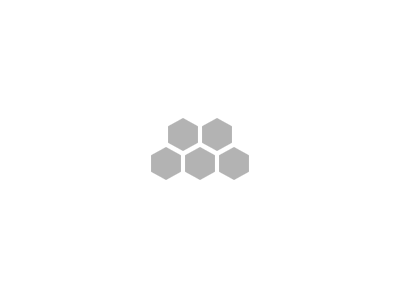


댓글